即便是管理員用戶登錄win系統,在日常處理一些文件時,也會遇到權限問題。下面就簡單分享如何添加右鍵管理員權限的兩種方法,不會的朋友可以參考本文,希望能對大家有所幫助!
工具/原料
Win7系統為例;文本文檔;相關優化軟件。
方法一:注冊表法
1、新建文本,打開,粘貼如下代碼:
Windows Registry Editor Version 5.00
[HKEY_CLASSES_ROOT\*\shell\runas]
@="添加管理員權限"
"NoWorkingDirectory"=""
[HKEY_CLASSES_ROOT\*\shell\runas\command]
@="cmd.exe /c takeown /f \"%1\" && icacls \"%1\" /grant administrators:F"
"IsolatedCommand"="cmd.exe /c takeown /f \"%1\" && icacls \"%1\" /grant administrators:F"
[HKEY_CLASSES_ROOT\exefile\shell\runas2]
@="添加管理員權限"
"NoWorkingDirectory"=""
[HKEY_CLASSES_ROOT\exefile\shell\runas2\command]
@="cmd.exe /c takeown /f \"%1\" && icacls \"%1\" /grant administrators:F"
"IsolatedCommand"="cmd.exe /c takeown /f \"%1\" && icacls \"%1\" /grant administrators:F"
[HKEY_CLASSES_ROOT\Directory\shell\runas]
@="添加管理員權限"
"NoWorkingDirectory"=""
[HKEY_CLASSES_ROOT\Directory\shell\runas\command]
@="cmd.exe /c takeown /f \"%1\" /r /d y && icacls \"%1\" /grant administrators:F /t"
"IsolatedCommand"="cmd.exe /c takeown /f \"%1\" /r /d y && icacls \"%1\" /grant administrators:F /t"
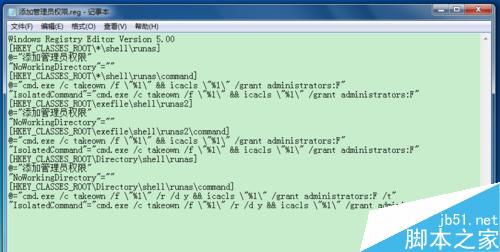
2、然後保存,重命名,改文件擴展名“.txt”為“.reg”,雙擊添加即可;
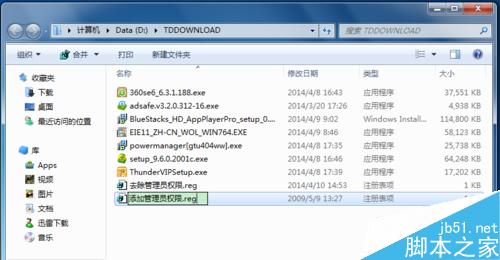
3、如果不顯示後綴,需要到“組織”、“文件夾選項”中勾中顯示後綴。win10系統則勾選查看下的”文件擴展名“即可;
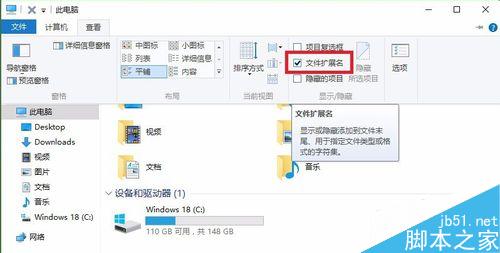
方法二:軟件法
借助一些優化軟件可實現簡單快速添加右鍵管理員權限,如圖所示;
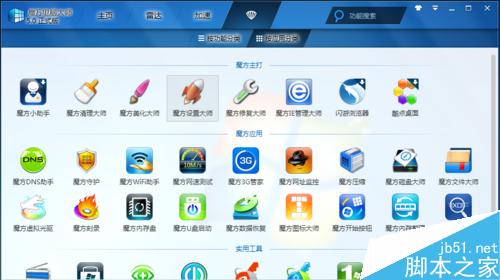
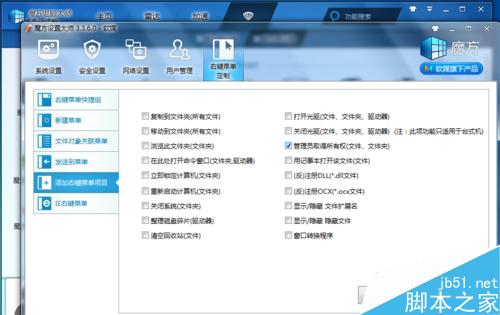
去除右鍵管理權限
那麼,怎麼去除右鍵管理員權限呢?軟件法勾掉、應用即可,注冊表法代碼如下:
Windows Registry Editor Version 5.00[-HKEY_CLASSES_ROOT\*\shell\runas][-HKEY_CLASSES_ROOT\exefile\shell\runas2][-HKEY_CLASSES_ROOT\Directory\shell\runas]
軟件法則取消對該功能的勾選即可。
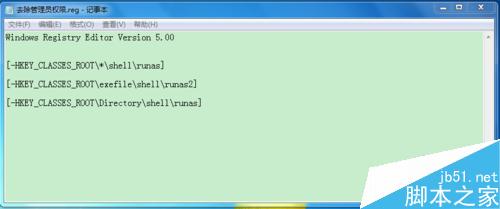
注意事項
注冊表法注意格式如圖中即可。
以上就是windows添加右鍵管理員權限方法介紹,大家學會了嗎?希望這篇文章能對大家有所幫助!